- Autor Jason Gerald [email protected].
- Public 2024-01-19 22:14.
- E modifikuara e fundit 2025-01-23 12:45.
Ky wikiHow ju mëson se si të shkarkoni një kopje të kontakteve të Outlook. Mund ta shkarkoni përmes uebfaqes së email -it të Outlook ose programit Microsoft Outlook.
Hapi
Metoda 1 nga 3: Përmes Outlook.com
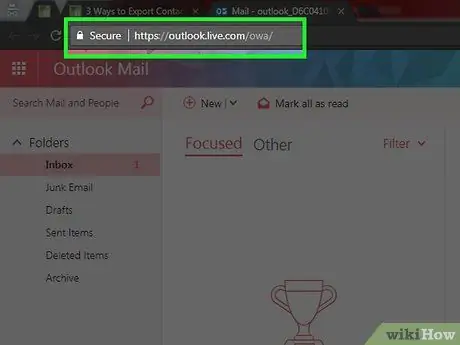
Hapi 1. Hapni sitin Outlook
Vizitoni https://www.outlook.com/ përmes një shfletuesi në internet. Pas kësaj, kutia hyrëse Outlook do të shfaqet nëse jeni regjistruar tashmë në llogari.
Nëse nuk jeni regjistruar në llogarinë tuaj Outlook, shkruani adresën tuaj të emailit të Microsoft (ose numrin e telefonit të lidhur) dhe fjalëkalimin për të hyrë në llogari
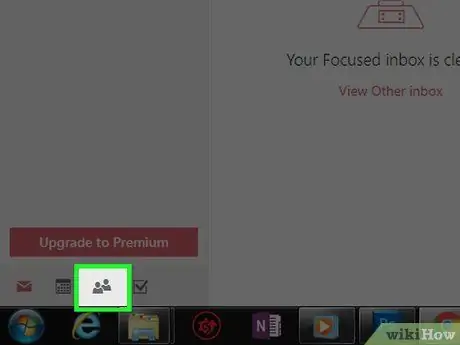
Hapi 2. Klikoni ikonën "Njerëzit"
It'sshtë një ikonë që i ngjan dy siluetave në këndin e poshtëm të majtë të një faqe në internet të Outlook. Pasi të klikohet, do të shfaqet faqja e kontaktit Outlook.
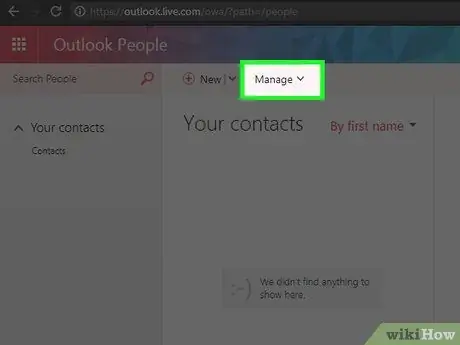
Hapi 3. Kliko Menaxho
Kjo skedë është në krye të faqes.
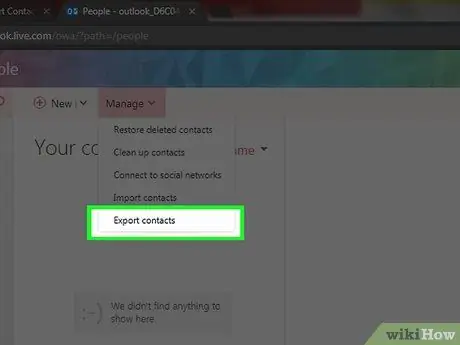
Hapi 4. Kliko Eksporto kontaktet
Ky opsion është në menunë zbritëse Menaxhoni ”.
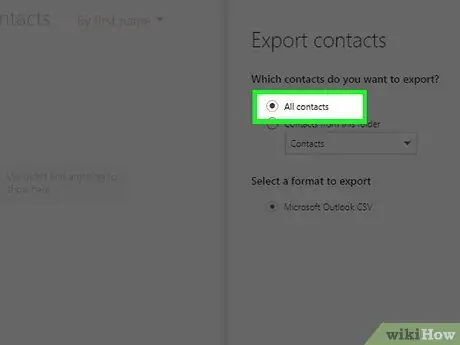
Hapi 5. Kontrolloni opsionin "Të gjitha kontaktet"
Klikoni rrethin në të majtë të opsionit "Të gjitha kontaktet" në anën e djathtë të faqes, nën titullin "Cilat kontakte doni të eksportoni?".
Nëse shihni më shumë se një format nën seksionin "Zgjidhni një format për të eksportuar", mund të zgjidhni formatin e dëshiruar të skedarit rezervë
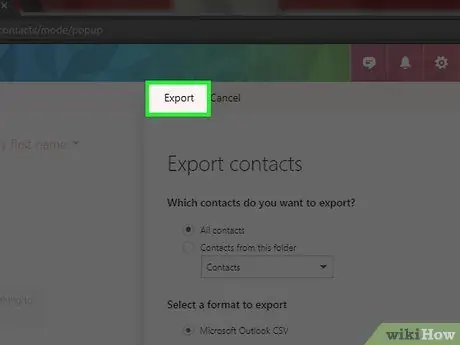
Hapi 6. Klikoni Eksport
Shtë në krye të shiritit anësor "Eksporto kontaktet". Pasi të klikohet, skedari i kontaktit do të shkarkohet në kompjuterin tuaj.
Mund t'ju duhet të konfirmoni shkarkimin ose të zgjidhni një vendndodhje për të ruajtur skedarin e shkarkuar së pari
Metoda 2 nga 3: Përmes Windows Desktop Version të Outlook Program
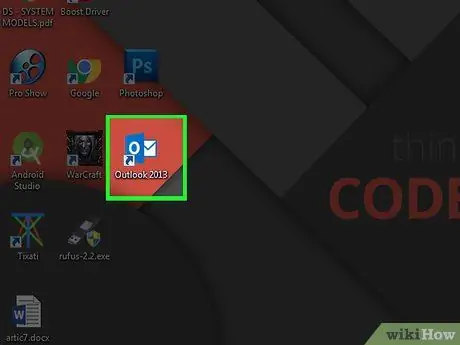
Hapi 1. Hapni Outlook
Klikoni dy herë ikonën e programit Outlook, e cila duket si një zarf blu dhe i bardhë me një "O" të bardhë në të.
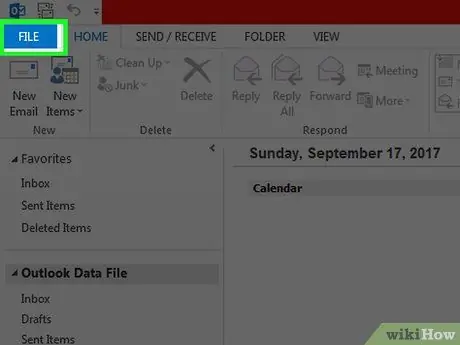
Hapi 2. Klikoni File
Shtë në këndin e sipërm të majtë të dritares Outlook. Pas kësaj, do të shfaqet një meny që shfaqet.
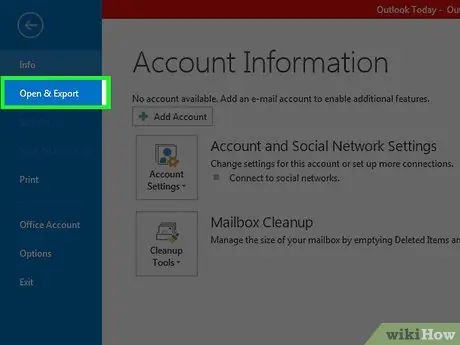
Hapi 3. Klikoni Open & Export
Kjo skedë është në krye të Skedar ”.
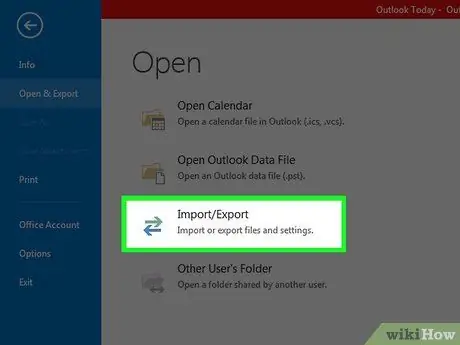
Hapi 4. Klikoni Import/Eksport
Ky opsion është nën titullin "Hap", në anën e djathtë të faqes.
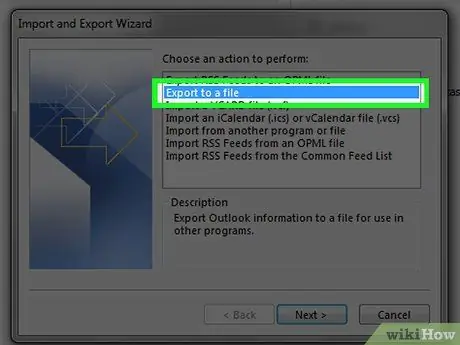
Hapi 5. Zgjidhni Eksporto në një skedar
Në krye të kutisë që shfaqet në mes të dritares “Import and Export Wizard”, klikoni “ Eksportoni në një skedar ”.
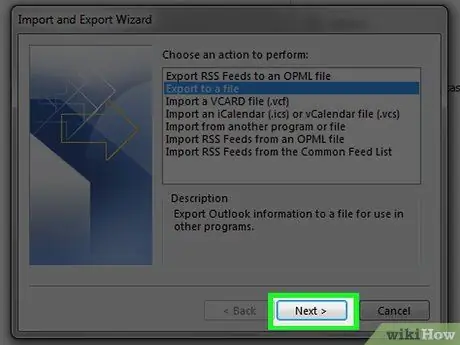
Hapi 6. Klikoni Next
Shtë në fund të dritares.
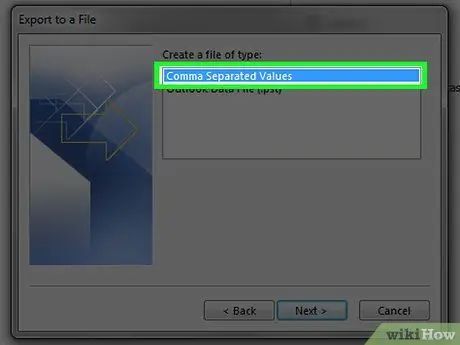
Hapi 7. Klikoni Vlerat e ndara me presje, pastaj klikoni Tjetra.
Pas kësaj, do të çoheni në faqen e përzgjedhjes së dosjeve.
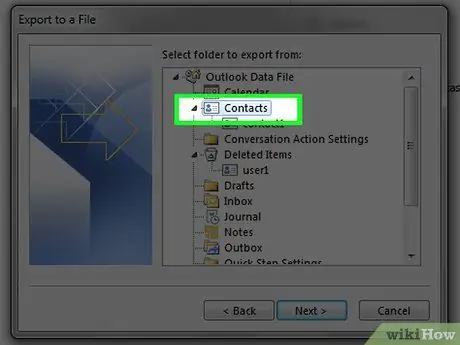
Hapi 8. Zgjidhni dosjen "Kontaktet", pastaj klikoni Next
Klikoni në dosjen "Kontaktet" në dritaren "Zgjidh dosjen për të eksportuar nga". Ju mund të keni nevojë të lëvizni nëpër ekran për të gjetur këtë opsion.
Sigurohuni që kjo dosje të jetë dosja "Kontaktet" nën emrin e llogarisë tuaj Outlook
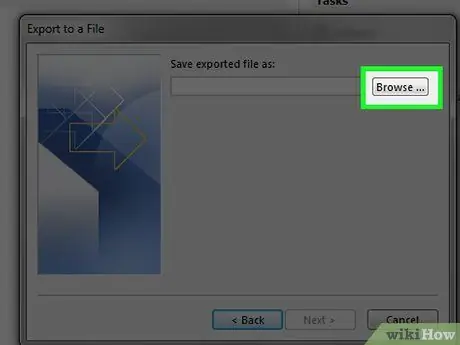
Hapi 9. Kliko Shfleto
Ky opsion është pranë drejtorisë së destinacionit të skedarit. Pas kësaj, do të hapet një dritare e re.
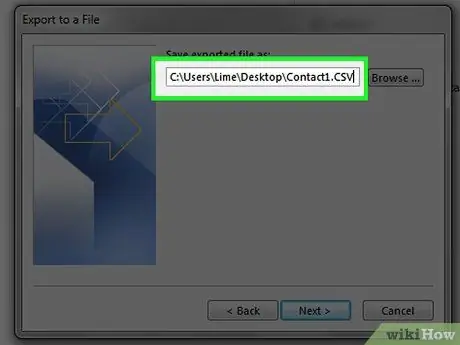
Hapi 10. Shkruani një emër skedari, pastaj klikoni OK
Pas kësaj, do të çoheni në faqen tjetër.
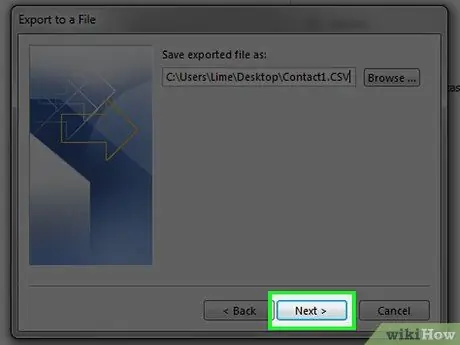
Hapi 11. Zgjidhni destinacionin e eksportit, pastaj klikoni Next
Klikoni në dosjen ku dëshironi të ruani kontaktet tuaja. Desktopi është zakonisht një zgjedhje e mirë nëse doni të ri-ngarkoni kontaktet tuaja në një shërbim tjetër sapo kontaktet tuaja të eksportohen.
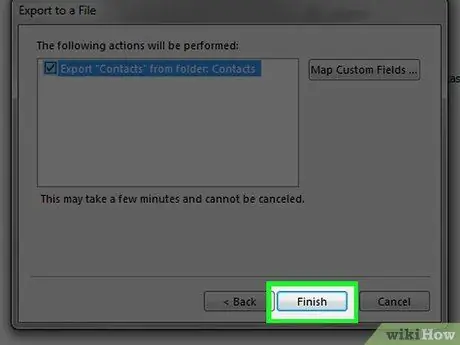
Hapi 12. Kliko Finish
Shtë në fund të dritares. Kontaktet do të eksportohen në kompjuter. Kur të përfundojë, dritarja e përparimit do të mbyllet automatikisht.
Metoda 3 nga 3: Në një kompjuter Mac
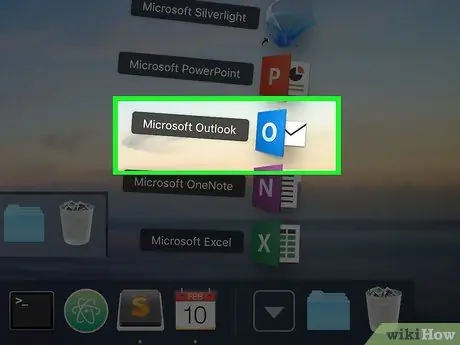
Hapi 1. Hapni Outlook
Klikoni dy herë ikonën e programit Outlook, e cila duket si një zarf blu dhe i bardhë me një "O" të bardhë në të.
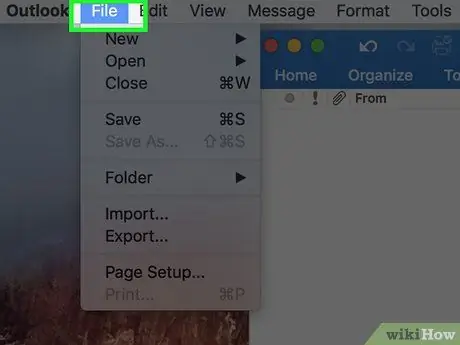
Hapi 2. Klikoni File
Menutë Skedar Shtë në këndin e sipërm të majtë të ekranit të kompjuterit tuaj.
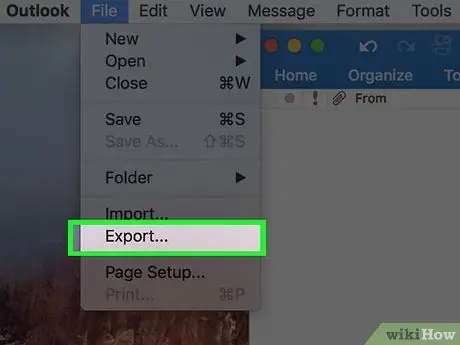
Hapi 3. Klikoni Eksport
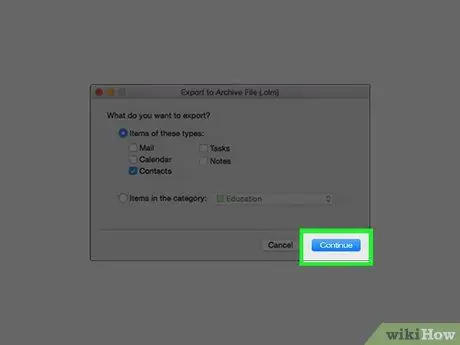
Hapi 4. Çiqni çdo hyrje përveç "Kontaktet" dhe klikoni Vazhdo
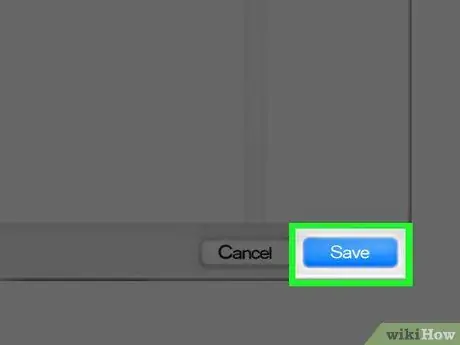
Hapi 5. Zgjidhni vendndodhjen për të ruajtur kontaktin dhe klikoni Ruaj
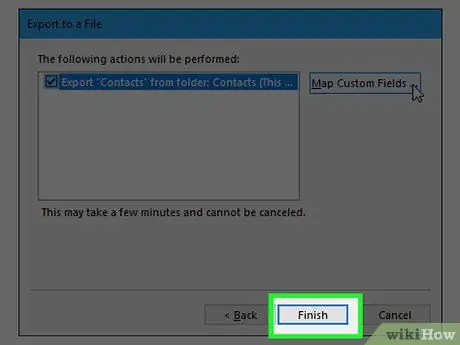
Hapi 6. Kliko Finish
Shtë në fund të dritares. Kontaktet e zgjedhura do të eksportohen. Pasi të keni mbaruar, dritarja e përparimit do të mbyllet.






